I file ODS (Open Document Spreadsheet) sono sottotipi della famiglia ODT (Open Document Text), progettati per salvare enormi quantità di dati, creare tabelle, elenchi e colonne e eseguire calcoli finanziari. Sebbene ottimali per archiviare dati, i file ODS non sono ideali per la presentazione diretta e richiedono la conversione in PDF per una visualizzazione e condivisione ottimale. Questo articolo discuterà alcuni dei migliori strumenti per convertire i file ODS in formato PDF. Quindi, senza ulteriori indugi, iniziamo!
1. Converti ODS in PDF con Zamzar Online
Zamzar è lo strumento online di conversione file più affidabile. È uno strumento facile da usare e rapido per la conversione dei file. Puoi convertire file con Zamzar visitando il loro sito Web, installando la loro app desktop o utilizzando un servizio di conversione e-mail. Per convertire ODS in PDF con il servizio online Zamzar, segui questi passaggi.
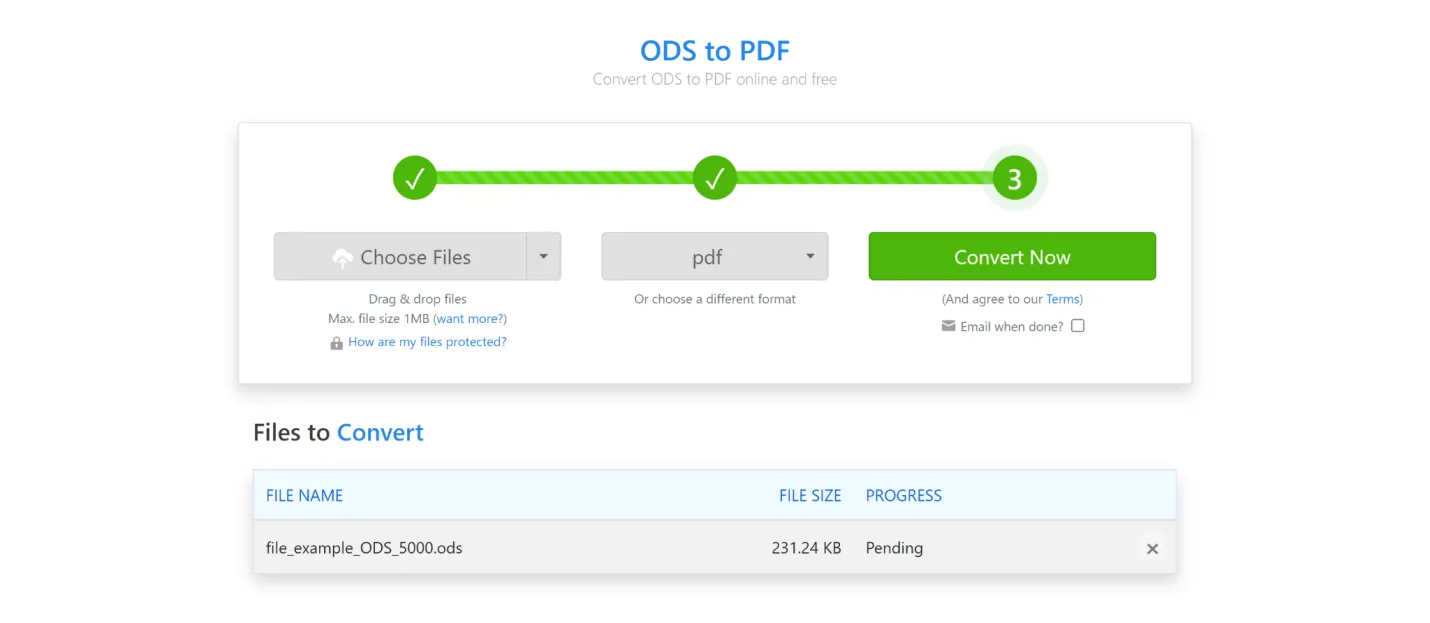
- Visita la loro pagina web da ODS a PDF.
- Clicca sul pulsante "Aggiungi file".
- Supporta file da Box, Dropbox, Google Drive e OneDrive.
- Seleziona il formato ODS in PDF dal menu a discesa.
- Clicca su "Converti ora" dopo aver scelto la disposizione.
- Il tuo file verrà convertito in pochi minuti.
- Scarica il file convertito.
Contro di Zamzar:
- Supporta un massimo di file ODS da 1 MB per la conversione, che è molto basso.
- Può convertire gratuitamente solo due file in 24 ore.
- Zamzar di solito impiega un po' di tempo per convertire un file.
- Questo non supporta la conversione di file di grandi dimensioni.
- Non aiuta i file di altre lingue.
2. Trasformare file ODS in PDF con Online-Convert
Online-Convert è anche uno strumento di conversione online aggiornato. Può convertire file audio e video. Può anche convertire file di testo in formato ebook. Questo strumento può convertire quasi tutti i formati di file in PDF. Parliamo di tutti i passaggi per la conversione di file da ODS a PDF.
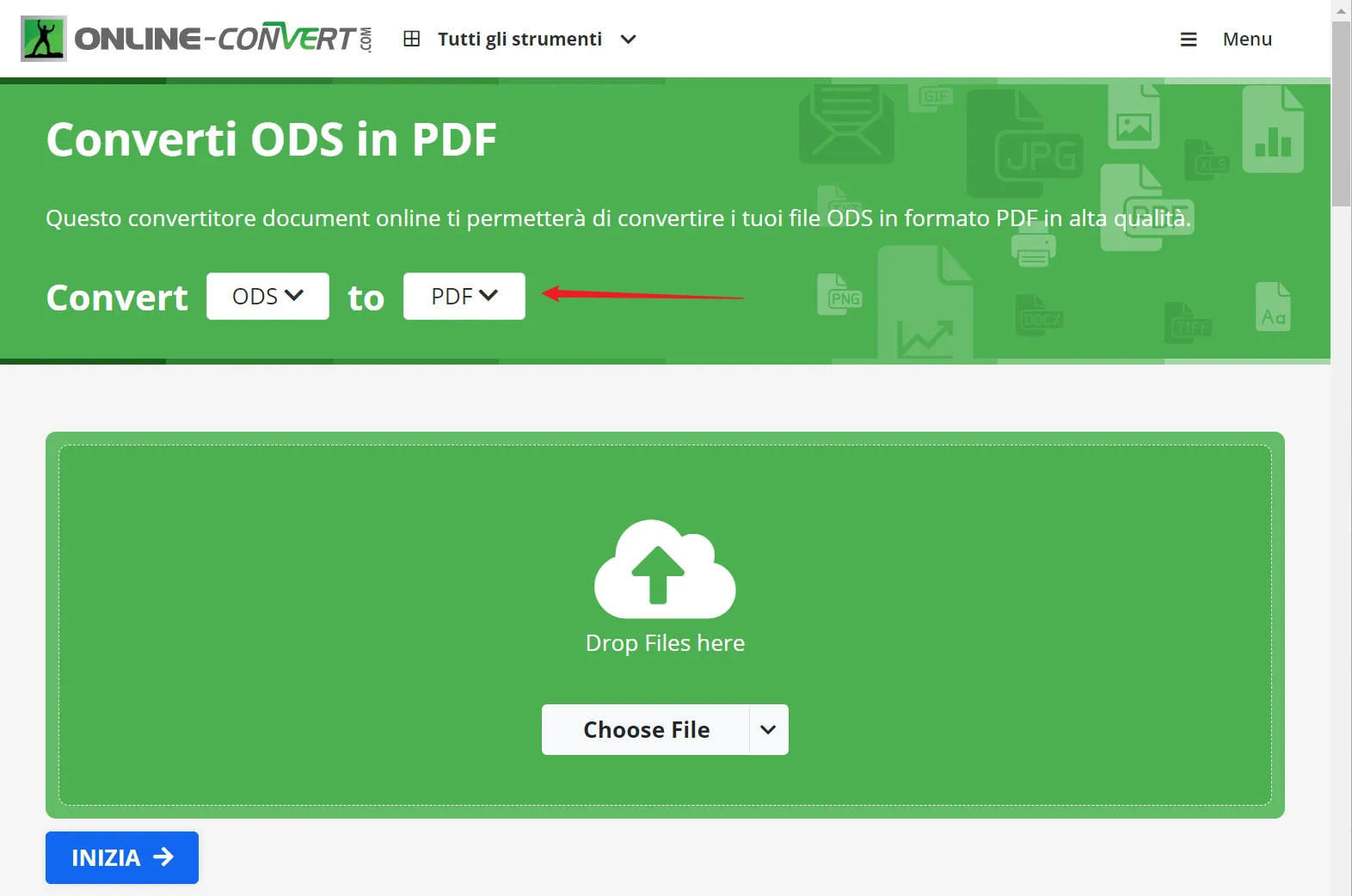
- Apri la pagina di Online-Convert nel browser.
- Nella parte superiore del sito, seleziona il formato del file da convertire e il formato convertito.
- Carica il tuo file ODS dal tuo dispositivo. Supporta anche il caricamento di file da Dropbox, da Google Drive o dall'URL.
- Scegli le opzioni di conversione e il filtro, quindi clicca su Inizia.
- Nel giro di pochi minuti, il tuo file verrà convertito.
- Scarica il file.
Contro di Online-Convert:
- Per la conversione gratuita dei file, consente file con 100 Megabyte.
- Se desideri convertire grandi quantità di file, non lo supporta.
- Alcune funzionalità non sono disponibili per convertire grandi quantità di file.
- È necessario acquistare un pacchetto premium per la conversione di file di grandi dimensioni, che è molto più costoso.
Oltre a questi strumenti online, UPDF è uno strumento di conversione PDF facile da usare, affidabile, sicuro e protetto. Può convertire file di grandi dimensioni in pochi secondi. Prova ora questo fantastico convertitore PDF.
Windows • macOS • iOS • Android 100% sicuro
3. Converti ODS in PDF con LibreOffice Calc
LibreOffice è una suite per ufficio FOSS (software gratuito e open source). È ampiamente utilizzato per lavori d'ufficio come l'elaborazione di testi, la creazione e la modifica di fogli di calcolo, la composizione di formule matematiche, presentazioni, disegni e altro ancora. LibreOffice Calc è il programma di creazione, modifica e conversione di fogli di calcolo di LibreOffice. È un programma online.
Precondizioni:
Prima di iniziare una conversione, è necessario installare il software di stampa. Tuttavia, non supporta la visualizzazione di file PDF. Per la visualizzazione dei PDF, avrai bisogno di un software aggiuntivo, come UPDF. Ecco i passaggi per convertire ODS in PDF utilizzando LibreOffice Calc.
Passi da ODS a PDF con LibreOffice Calc:
- Apri LibreOffice Calc.
- Per selezionare il file che desideri convertire, clicca su File e quindi su Apri oppure premi il tasto di scelta rapida ctrl+O.
- Ora seleziona l'area del file che desideri convertire.
- Seleziona "Definisci l'area di stampa" Qui.
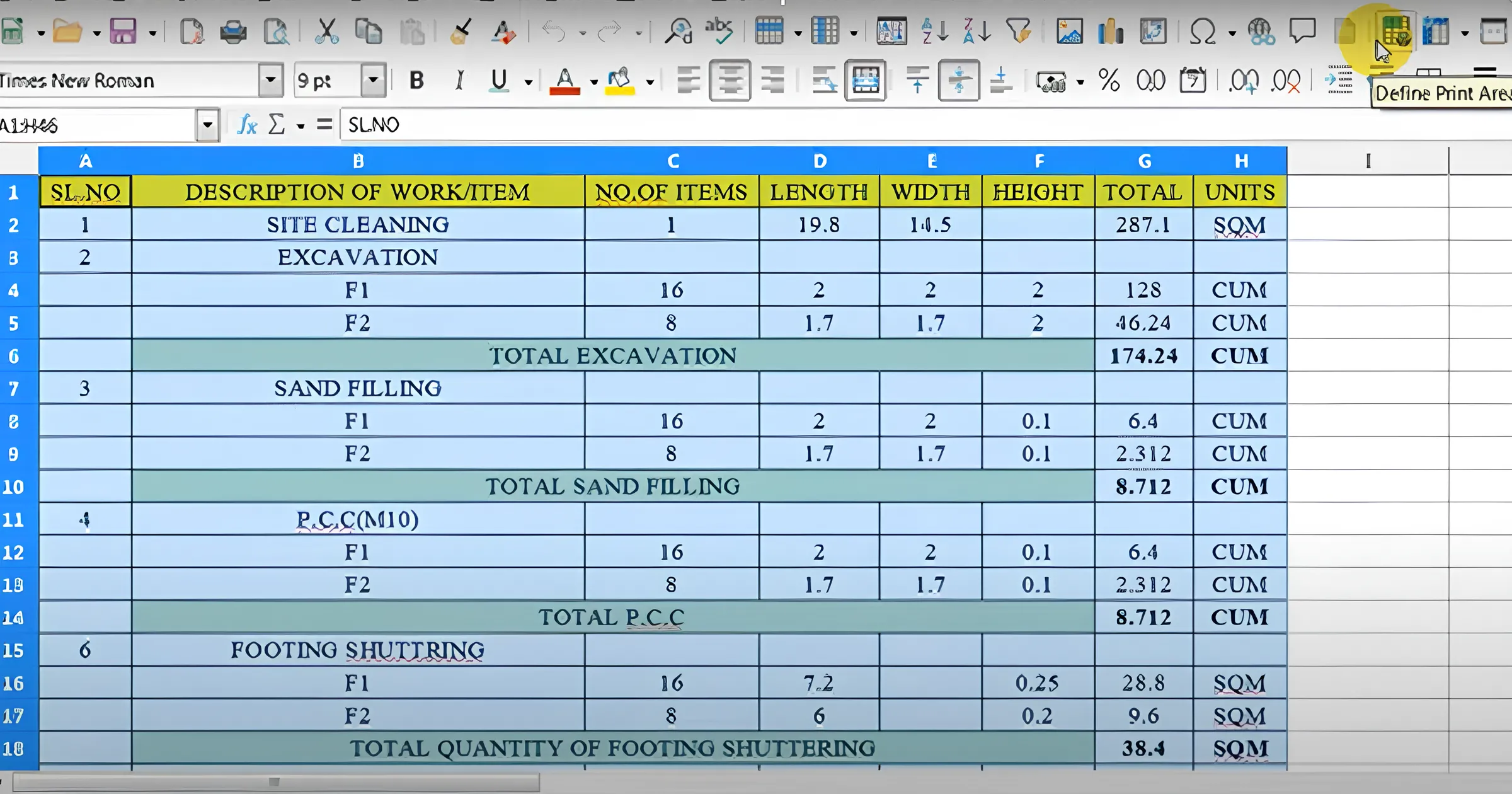
- Dopo aver cliccato su Stampa, seleziona dove salvare il file PDF convertito.
- Ora seleziona "Esporta direttamente come PDF" dal menù.
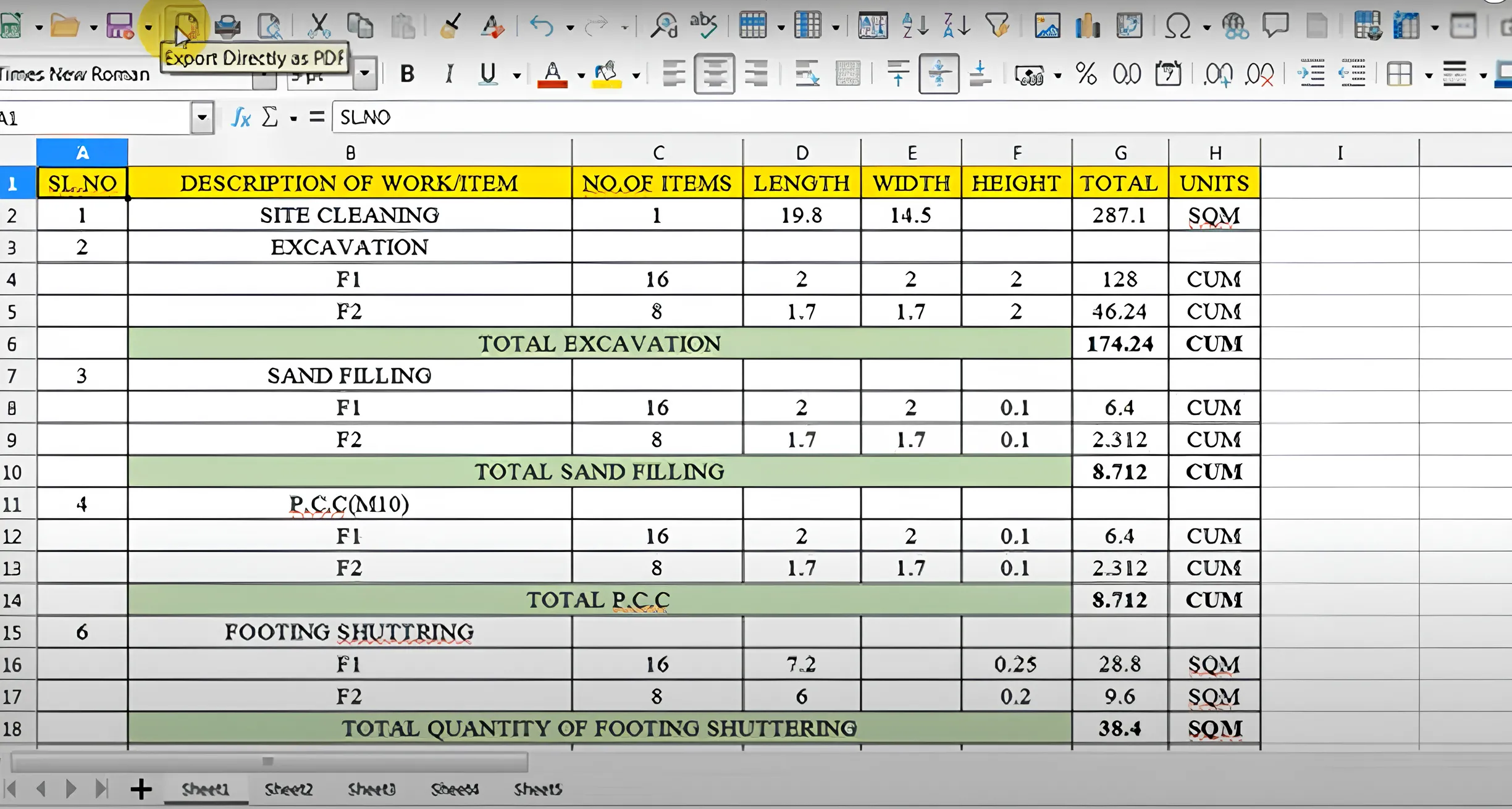
- Salva direttamente il file come PDF.
- Per visualizzare un file PDF salvato, aprilo e si aprirà automaticamente nel visualizzatore PDF predefinito.
Contro di LibreOffice Calc:
- La sua interfaccia potrebbe essere più attraente per gli utenti.
- Molto complesso per gli utenti alle prime armi.
- La conversione di un file richiede un altro programma.
- Per visualizzare un file PDF convertito, è necessario un altro visualizzatore PDF.
4. Da ODS a PDF con Apache OpenOffice Calc
Apache è un'altra suite di software per ufficio aperta. È ampiamente utilizzato anche per il lavoro d'ufficio. Il suo programma OpenOffice Calc apre, crea e modifica fogli di calcolo. Può elaborare fogli di calcolo in formato file Microsoft Excel. Viene anche utilizzato per convertire il formato file ODS in PDF.
Precondizioni:
Funziona anche come LibreOffice Calc. È necessario salvare il file in un documento OpenOffice prima della conversione. È inoltre necessario un visualizzatore PDF predefinito per visualizzare il file convertito.
Passi per convertire ODS in PDF con Apache OpenOffice Calc:
- Apri Apache OpenOffice Calc.
- Scegli il file richiesto da convertire.
- Cliccare sul pulsante "File" e ora clicca su "Salva con nome". Salva il documento come documento Openoffice.
- Ora apri il documento OpenOffice salvato.
- Clicca sul file.
- A questo punto seleziona "Esporta come PDF"
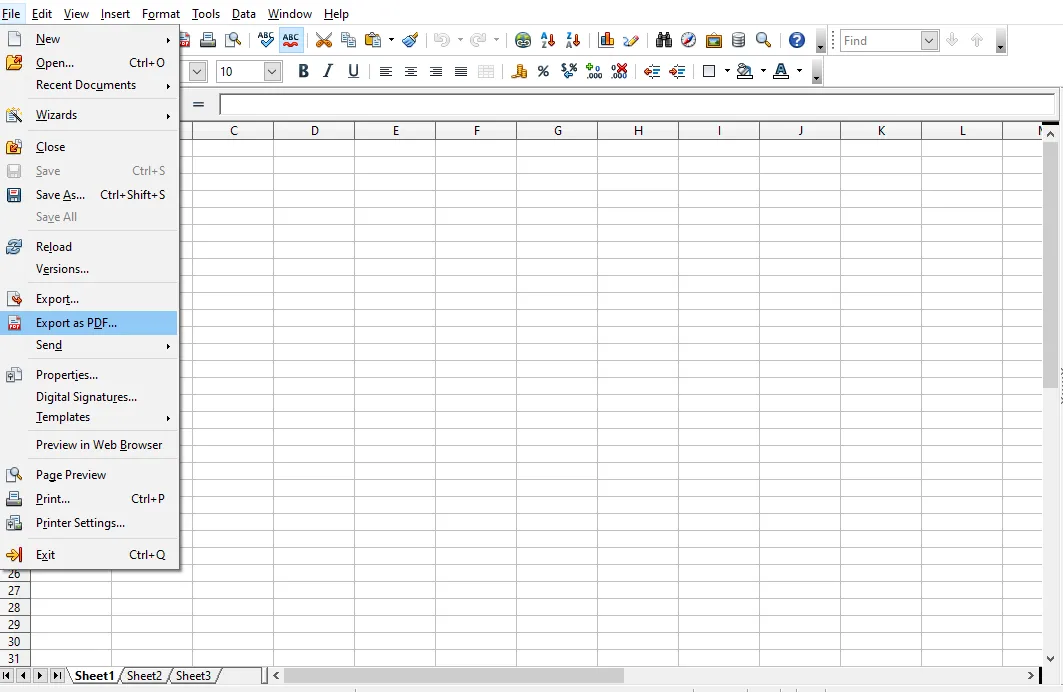
- Cliccando sull'opzione, otterrai un'altra pagina con più opzioni. Imposta la pagina PDF di cui hai bisogno.
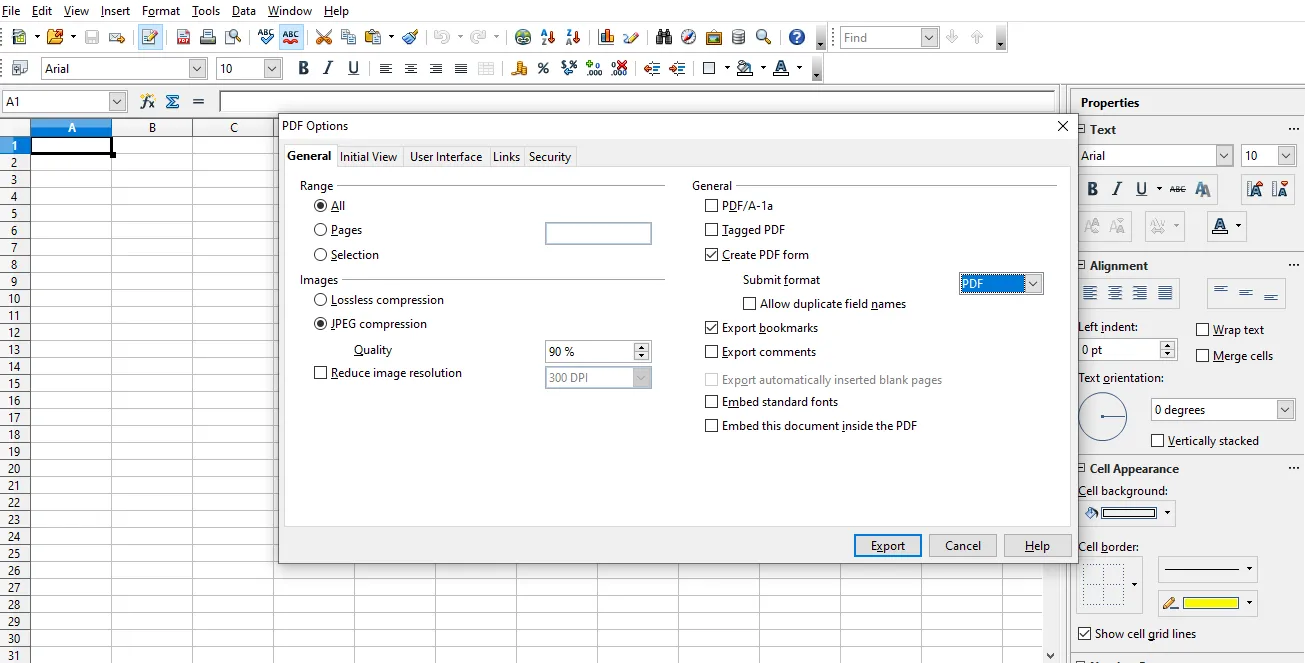
- Ora di nuovo, clicca su Esporta e il file verrà convertito in PDF. Salvare il file.
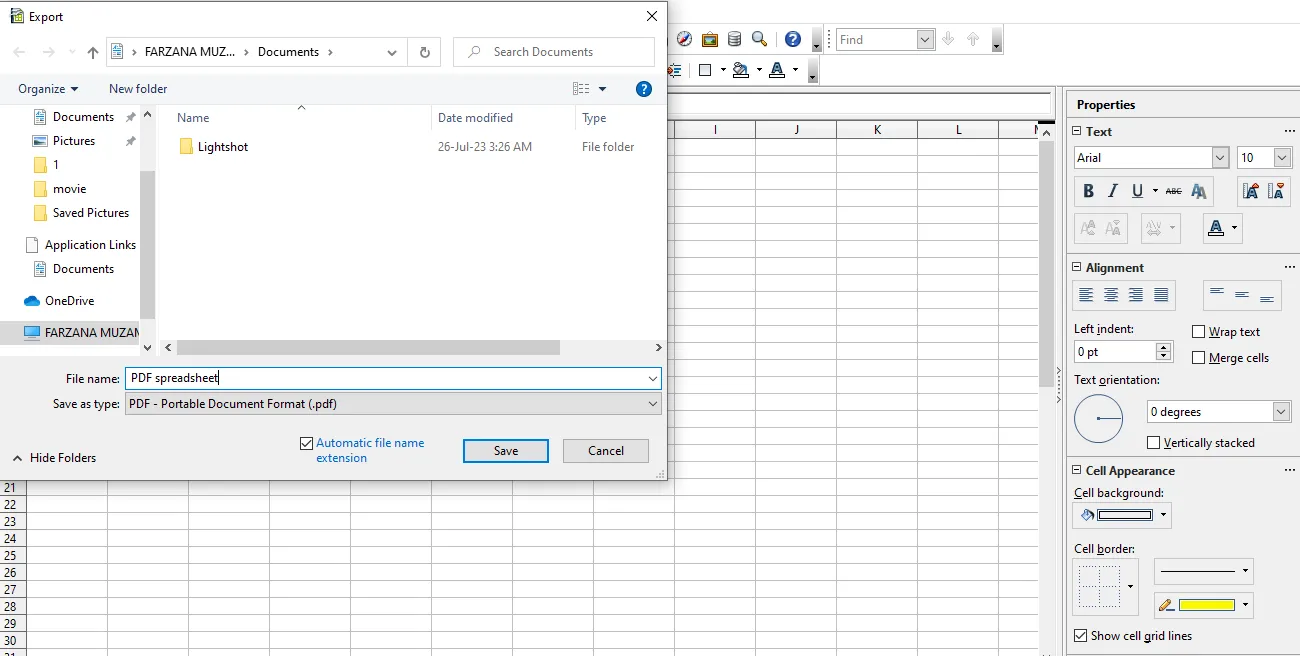
Contro di Apache OpenOffice Calc:
- Questo software deve migliorare.
- Non supporta tutti i formati di file.
- A volte, dopo la conversione, i file non possono essere salvati.
- È uno strumento complicato che richiede lavoro per essere compreso.
5. Converti ODS in PDF utilizzando la riga di comando (Linux/Unix)
Puoi anche convertire i file ODS in PDF utilizzando la riga di comando. Se hai familiarità con la riga di comando e utilizzi un computer Linex o Unix, questa è l'opzione migliore. Sarebbe meglio se utilizzassi un software per convertire i file in PDF utilizzando i comandi. Uno dei migliori software utilizzati per la riga di comando è LibreOffice.
Precondizione:
Per convertire il file ODS in PDF, disattiva tutte le altre finestre della GUI di LibreOffice in esecuzione. Se non chiudi, questo comando non funzionerà mai.
Passaggi per convertire ODS in PDF utilizzando il comando:
Devi dare il seguente comando e il file verrà convertito in PDF.
soffice --headless --convert-to pdf *.ods
Nel comando sopra
· --headless
Questo comando esegue LibreOffice in modalità headless senza alcuna interruzione.
· --convert-to pdf
Il comando precedente dice che la conversione dovrebbe essere in PDF.
· *.ods
Questo comando mostra il file ODS che devi convertire.
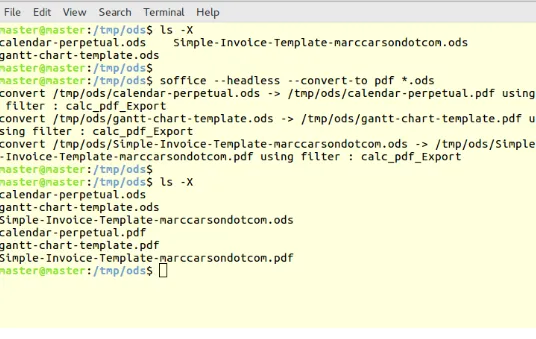
Dopo la conversione, otterrai il risultato finale in questo modo:
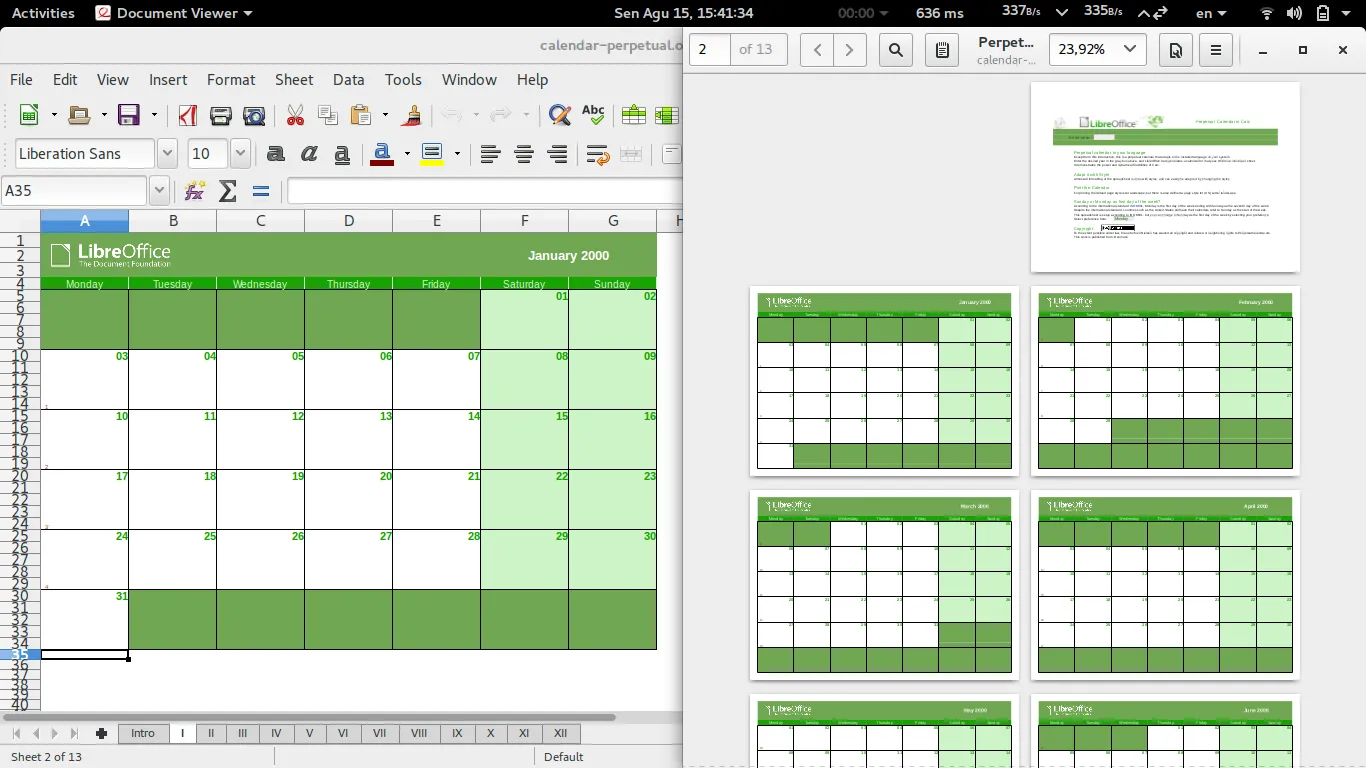
Di solito, nessuno è simile con i comandi e la maggior parte delle persone non utilizza computer Linex o Unix. In breve, è un metodo molto complesso per un principiante che non ha familiarità con la riga di comando.
6. Domande frequenti sulla conversione da ODS a PDF
D1: Come posso aprire un file ODS?
Puoi aprire e visualizzare facilmente un file ODS con OpenOffice Calc o LibreOffice Calc.
D2: Puoi convertire ODP in PDF?
Sì, puoi convertire ODP in PDF anche con Zamzar.
7. Modifica, annota, stampa i PDF convertiti con UPDF
Dopo la conversione da ODS a PDF, desideri aggiungere più dati, immagini, firme, commenti o informazioni utili nei PDF. Sarebbe meglio avere un software per eseguire tutte le attività nei PDF. Non preoccuparti, UPDF è qui per aiutarti con tutte queste attività sui PDF.
Questo strumento consente di rendere il PDF facile da modificare come un documento Word. Può anche stampare i tuoi PDF. Pertanto non è necessario alcun altro software per la stampa. Scarica UPDF e provalo oggi stesso!
Windows • macOS • iOS • Android 100% sicuro
Funzionalità di UPDF:
- UPDF consente agli utenti di modificare testo, link e immagini di file PDF.
- È possibile aggiungere firme elettroniche e firme digitali ai PDF.
- Puoi aggiungere evidenziazioni, adesivi, filigrane, sfondi, intestazioni e piè di pagina nei PDF.
- Riassumi, traduci, spiega e riscrivi in modo intelligente il tuo PDF con il suo assistente AI.
- Converti PDF in qualsiasi formato di documento, inclusi Word, Excel, PowerPoint, JPG, PNG, HTML, XML, TXT o viceversa.

Non esiste un software che ti permetta di modificare, convertire e chattare con i tuoi PDF come fa UPDF. UPDF è il tuo strumento definitivo per tutti i lavori PDF. Prova UPDF oggi cliccando sul pulsante qui sotto!
Windows • macOS • iOS • Android 100% sicuro
Conclusione
Che si tratti di rapporti di analisi dei dati al lavoro o di organizzare i programmi dei corsi di studio, la conversione da ODS a PDF è una tecnica molto utile. Tramite la conversione, è possibile garantire che la formattazione del file rimanga coerente tra i diversi dispositivi e possa essere facilmente condivisa con altri. Spero che attraverso questo articolo possiate scegliere lo strumento adatto a voi per convertire facilmente i file ODS in PDF. Dopo la conversione potete utilizzare UPDF per modificare e gestire i file PDF e migliorare la vostra efficienza lavorativa.
 UPDF
UPDF
 UPDF per Windows
UPDF per Windows UPDF per Mac
UPDF per Mac UPDF per iPhone/iPad
UPDF per iPhone/iPad UPDF per Android
UPDF per Android UPDF AI Online
UPDF AI Online UPDF Sign
UPDF Sign Leggi PDF
Leggi PDF Annota PDF
Annota PDF Modifica PDF
Modifica PDF Converti PDF
Converti PDF Crea PDF
Crea PDF Comprimi PDF
Comprimi PDF Organizza PDF
Organizza PDF Unisci PDF
Unisci PDF Dividi PDF
Dividi PDF Ritaglia PDF
Ritaglia PDF Rimuovi pagine
Rimuovi pagine Ruota PDF
Ruota PDF Firma PDF
Firma PDF Modulo PDF
Modulo PDF Confronta PDF
Confronta PDF Proteggi PDF
Proteggi PDF Stampa PDF
Stampa PDF Batch PDF
Batch PDF OCR
OCR UPDF Cloud
UPDF Cloud Cos'è UPDF AI
Cos'è UPDF AI Revisione di UPDF AI
Revisione di UPDF AI FAQ su UPDF AI
FAQ su UPDF AI Riassumi PDF
Riassumi PDF Traduci PDF
Traduci PDF Spiega PDF
Spiega PDF Chat con PDF
Chat con PDF Chat con immagine
Chat con immagine Da PDF a Mappa mentale
Da PDF a Mappa mentale Chat con AI
Chat con AI Guida Utente
Guida Utente Specifiche Tecniche
Specifiche Tecniche Aggiornamenti
Aggiornamenti Domande Frequenti
Domande Frequenti Trucchi per UPDF
Trucchi per UPDF Blog
Blog News
News Recensioni di UPDF
Recensioni di UPDF Download
Download Contattaci
Contattaci










